Masz komputer sprzed kilkunastu lat i zastanawiasz się, czy w ogóle warto go trzymać? Wbrew pozorom, taki sprzęt może przez cały czas być przydatny, jeżeli podejdziesz do niego rozsądnie. Nie będzie to maszyna do gier, ale do internetu, oglądania filmów i podstawowej pracy biurowej może spokojnie wystarczyć. Oto sprawdzone, ale może już zapomniane metody, by przyspieszyć jego pracę.
Niegdyś torpeda, a dziś elektrozłom?
Maszyna z procesorem pokroju AMD X4 860K, 4 GB RAM, dedykowaną kartą graficzną z 2 GB pamięci i dyskami talerzowymi to konfiguracja, która jeszcze kilkanaście lat temu mogła spełniać oczekiwania większości użytkowników. Dziś te komponenty oznaczają wyraźne ograniczenia, ale nie przesądzają od razu, iż sprzęt jest bezużyteczny. Należy rozdzielić oczekiwania od możliwości. Tak też zrobiłem, odkurzając maszynę, która od kilku lat leżała gdzieś w piwnicy.
Do czego taki komputer przez cały czas się nadaje, bez większych ingerencji w sprzęt i oprogramowanie? Sprawdzi się do obsługi poczty, redagowania dokumentów, prostych arkuszy kalkulacyjnych, odtwarzania materiałów wideo w rozdzielczości standardowej oraz do lekkiego surfowania po Internecie jeżeli liczba jednocześnie otwartych zakładek pozostaje niewielka. Przyda się też do pracy biurowej w domu, nauki zdalnej i archiwizacji plików taki zestaw w wielu przypadkach wystarczy. O ile wcześniej go zoptymalizujesz, a sprzęt w ogóle po latach stania w kącie uruchomi się.
Gdzie pojawią się ograniczenia? Przy wielozadaniowości. Współczesne przeglądarki potrafią wykorzystać gigabajty pamięci RAM w ciągu kilku minut gdy wiele kart jest otwartych. Aplikacje do wideokonferencji równocześnie z kamerką i udostępnianiem ekranu wymagają stabilnego procesora i pamięci. Gry wydane w ostatnich latach i programy do montażu wideo znacząco przekraczają możliwości tego sprzętu. Dodatkowo dysk HDD przy dużej fragmentacji i zapełnieniu potrafi dramatycznie wydłużyć czasy ładowania systemu i aplikacji.
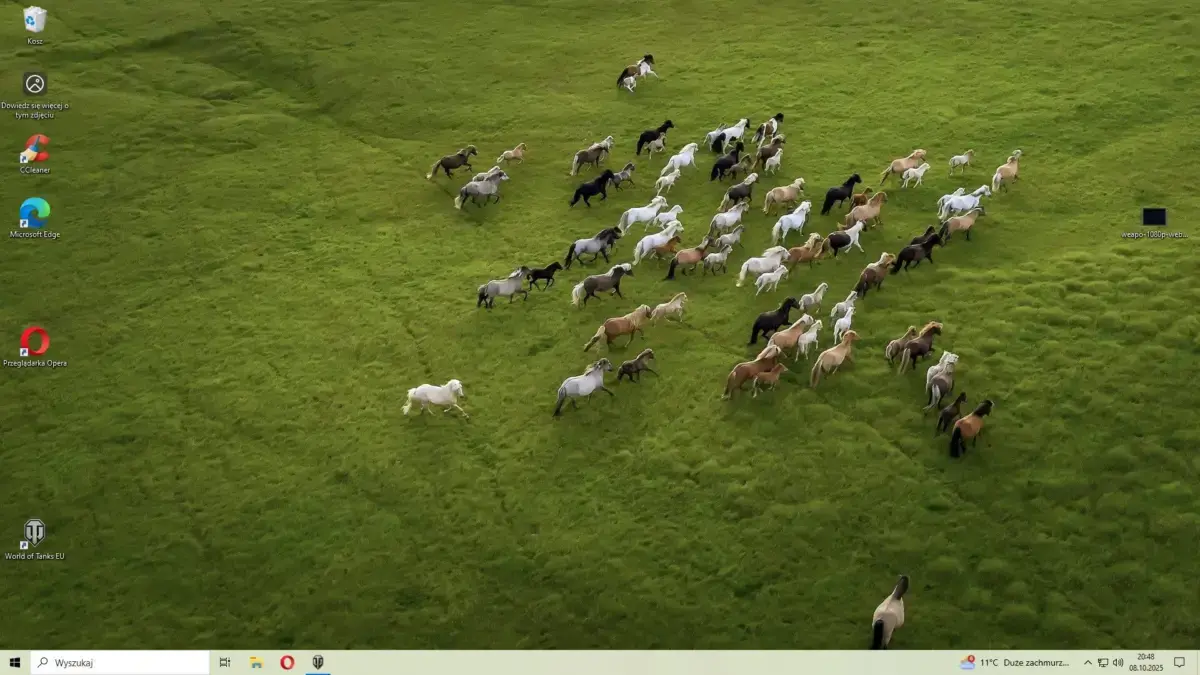 Danie drugiego życia wysłużonemu komputerowi może być bardzo satysfakcjonujące. | Źródło: mat. własny – zrzut ekranu
Danie drugiego życia wysłużonemu komputerowi może być bardzo satysfakcjonujące. | Źródło: mat. własny – zrzut ekranuW praktyce więc taki 15-letni komputer ma sens, jeżeli potrafimy adekwatnie dopasować oczekiwania do realnych zastosowań. jeżeli wymagania użytkownika mieszczą się w zakresie zadań opisanych wyżej, maszyna po niewielkich zabiegach może ci jeszcze posłużyć.
Jak przywrócić sprawność komputera bez dużej inwestycji?
Podejście do przywracania sprawności musi być metodyczne. Najlepiej przeprowadzić działania w kolejności: diagnostyka fizyczna, prace konserwacyjne, modernizacje kluczowych podzespołów i optymalizacja oprogramowania.
Krok pierwszy, diagnostyka fizyczna i czyszczenie. Otworzenie obudowy, usunięcie kurzu z wentylatorów, radiatorów i zasilacza oraz sprawdzenie stanu kabli to podstawy. Zaschnięta pasta termiczna i zapchane kanały chłodzenia prowadzą do podwyższonych temperatur, automatycznego dławienia wydajności procesora i zwiększonego hałasu. Wymiana pasty na procesorze i oczyszczenie układu chłodzenia to niezbędne minimum. Koszt materiałów jest niewielki, w większości przypadków to jednorazowy wydatek rzędu kilku do kilkudziesięciu złotych, a efekt odczuwalny od pierwszego uruchomienia.
Krok drugi, wymiana dysku talerzowego na dysk półprzewodnikowy. To modernizacja, która najczęściej daje największy skok komfortu pracy. System i aplikacje na SSD uruchamiają się znacznie szybciej, czasy dostępu zmniejszają się wielokrotnie, a ogólne odczucie responsywności systemu często staje się porównywalne z nowszymi laptopami. Przy zakupie należy zwrócić uwagę na format dysku oraz interfejs; starsze płyty główne używają portów SATA i 2,5 cala, nowsze mogą nie być kompatybilne bez adaptera. Koszt podstawowego SSD o pojemności wystarczającej do systemu i kilku programów w zależności od rynku jest umiarkowany. choćby przy ostrożnych założeniach modernizacja ta jest opłacalna finansowo.
 Dysk SSD M.2 postawi na nogi każdy komputer. W przypadku starszych urządzeń konieczne może być sięgnięcie po starszy i wolniejszy nośnik SSD SATA. Efekt przesiadki z dysku HDD będzie i tak odczuwalny | Zdjęcie: Instalki.pl
Dysk SSD M.2 postawi na nogi każdy komputer. W przypadku starszych urządzeń konieczne może być sięgnięcie po starszy i wolniejszy nośnik SSD SATA. Efekt przesiadki z dysku HDD będzie i tak odczuwalny | Zdjęcie: Instalki.plKrok trzeci, rozszerzenie pamięci RAM. W praktyce warto dążyć do przynajmniej 8 GB w systemie domowym, co pozwala na przyzwoite przeglądanie sieci i uruchamianie kilku aplikacji jednocześnie. W przypadku płyty głównej zgodnej tylko z pamięcią DDR3 trzeba zwrócić uwagę na zgodność częstotliwości i pojemności modułów. Kupno jednej lub dwóch kości RAM to kolejny stosunkowo niewielki wydatek w porównaniu z zakupem nowego komputera.
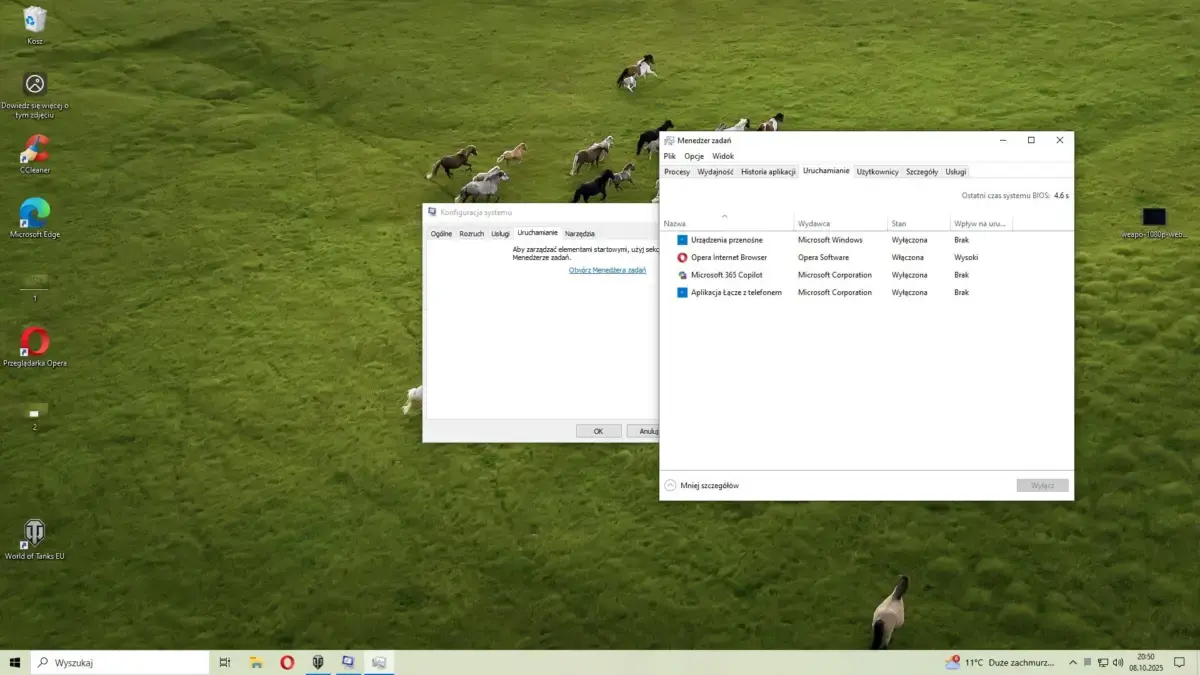 Usunięcie programów z autostartu to popularna metoda na skrócenie czasu uruchamiania się komputera. | Źródło: mat. własny – zrzut ekranu
Usunięcie programów z autostartu to popularna metoda na skrócenie czasu uruchamiania się komputera. | Źródło: mat. własny – zrzut ekranuSą też darmowe metody na przyspieszenie komputera
Krok czwarty, optymalizacja oprogramowania. Po aktualizacjach systemowych i usunięciu zbędnych aplikacji warto zainstalować system od nowa lub wykonać porządną reinstalację z czystym obrazem. Usunięcie programów uruchamianych z autostartu, wyłączenie zbędnych efektów graficznych oraz skonfigurowanie systemu pod kątem wydajności przynosi realne oszczędności zasobów. Rozważenie zmiany systemu Windows na lekką dystrybucję Linuxa może być dobrym rozwiązaniem dla użytkowników, którzy nie są przywiązani do konkretnego systemu dostępnego jedynie na Windows. Dystrybucje o niskich wymaganiach potrafią bardzo dobrze wykorzystać starszy sprzęt i dać użytkownikowi nowoczesny i bezpieczny system.
 Darmowy Ccleaner to popularne narzędzie do przyspieszanie komputera. | Źródło: mat. własny – zrzut ekranu
Darmowy Ccleaner to popularne narzędzie do przyspieszanie komputera. | Źródło: mat. własny – zrzut ekranuA co jeżeli z jakiegoś powodu nie chcesz przeprowadzić reinstalacji? Tu pomoże kilka rozwiązań. Sprawdziłem, działają. Pierwszym krokiem jest dokładne oczyszczenie systemu ze zbędnych plików. Najprostszym i wciąż skutecznym narzędziem pozostaje CCleaner lub jego nowoczesne alternatywy, jak chociażby BleachBit. Program usuwa pozostałości po odinstalowanych aplikacjach, pliki tymczasowe, pamięć podręczną przeglądarek i inne śmieci, które potrafią zajmować gigabajty przestrzeni. Czyszczenie rejestru również ma sens, ale tylko wtedy, gdy wykonuje się je z umiarem. Warto usunąć nieaktualne ścieżki po starych programach i błędne wpisy, ale należy zawsze tworzyć kopię zapasową rejestru. W CCleanerze opcja „Zapisz kopię zmian” powinna być obowiązkowo zaznaczona, bo to zabezpieczenie na wypadek błędu, który mógłby zablokować system.
Oprogramowanie czeka na ratunek
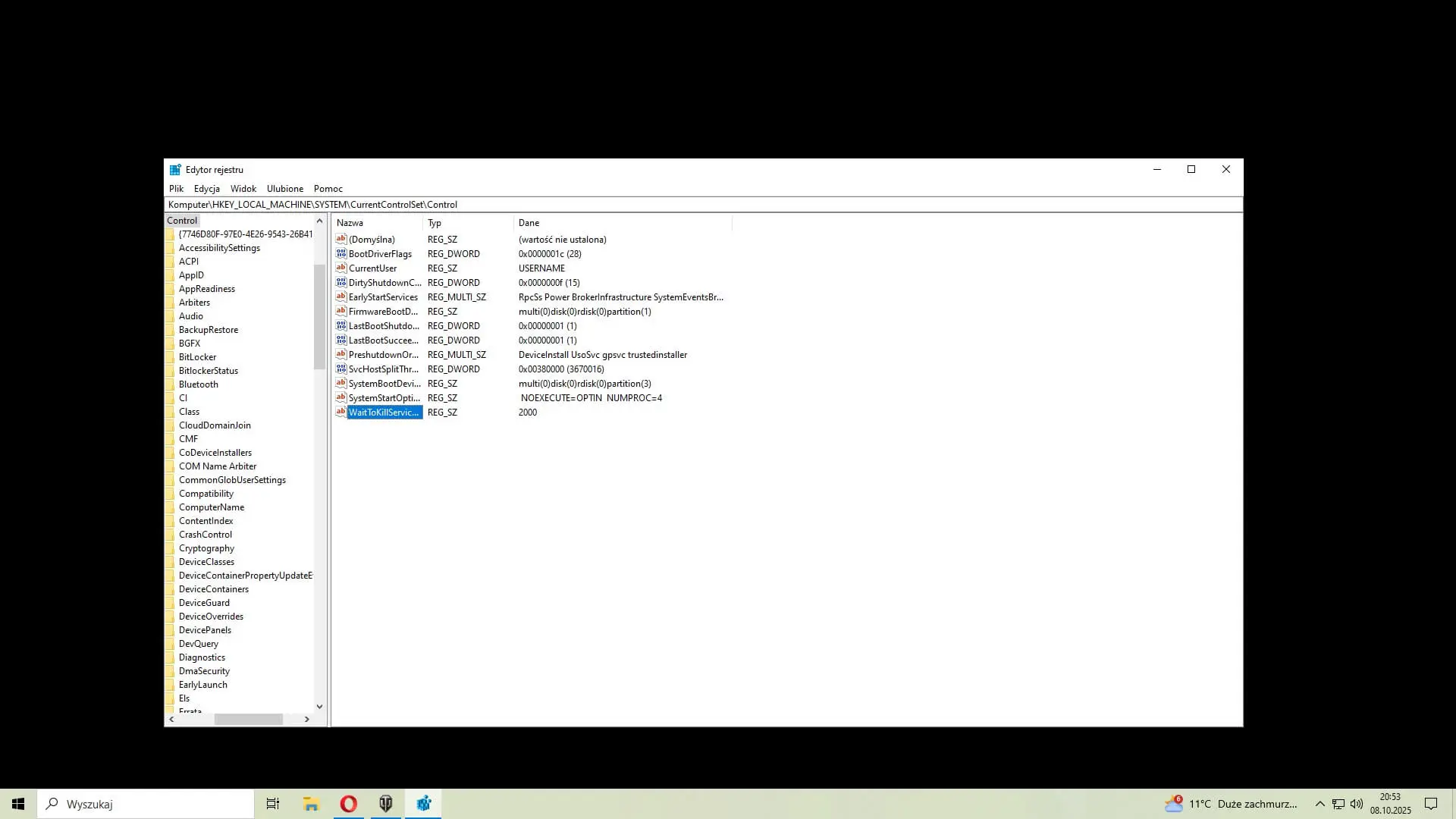 Edytor rejestru – zabawa tylko dla odpowiedzialnych użytkowników komputerów. | Źródło: mat. własny – zrzut ekranu
Edytor rejestru – zabawa tylko dla odpowiedzialnych użytkowników komputerów. | Źródło: mat. własny – zrzut ekranuKolejny etap to przegląd programów uruchamianych razem z systemem. Windows przez lata nabierał tendencji do automatycznego uruchamiania wszystkiego, co użytkownik kiedykolwiek zainstalował. Efekt to dziesiątki procesów działających w tle, które zajmują pamięć i opóźniają start systemu. Aby to uporządkować, wystarczy wcisnąć kombinację klawiszy Ctrl + Shift + Esc, przejść do Menedżera zadań, otworzyć zakładkę Uruchamianie i wyłączyć wszystkie aplikacje, które nie są niezbędne. Warto pozostawić jedynie sterowniki, oprogramowanie antywirusowe i niektóre usługi systemowe. Spotify, komunikatory, launchery gier czy aktualizatory Adobe mogą spokojnie poczekać, aż użytkownik sam je włączy. Już samo to potrafi skrócić czas uruchamiania komputera o kilkadziesiąt sekund i znacząco odciążyć pamięć RAM.
Wielu internautów wciąż powiela mityczne porady, w tym usuwanie folderu Prefetch. W rzeczywistości Prefetch nie spowalnia systemu, a wręcz przeciwnie, jest mechanizmem optymalizacyjnym Windowsa, który zapamiętuje, jakie pliki i biblioteki są najczęściej wykorzystywane przy starcie systemu i aplikacji. Usuwanie jego zawartości powoduje, iż system musi budować bazę od nowa, co w pierwszych dniach po czyszczeniu czyni komputer jeszcze wolniejszym. Dlatego lepiej pozostawić Prefetch w spokoju, a energię poświęcić na działania, które faktycznie mają sens.
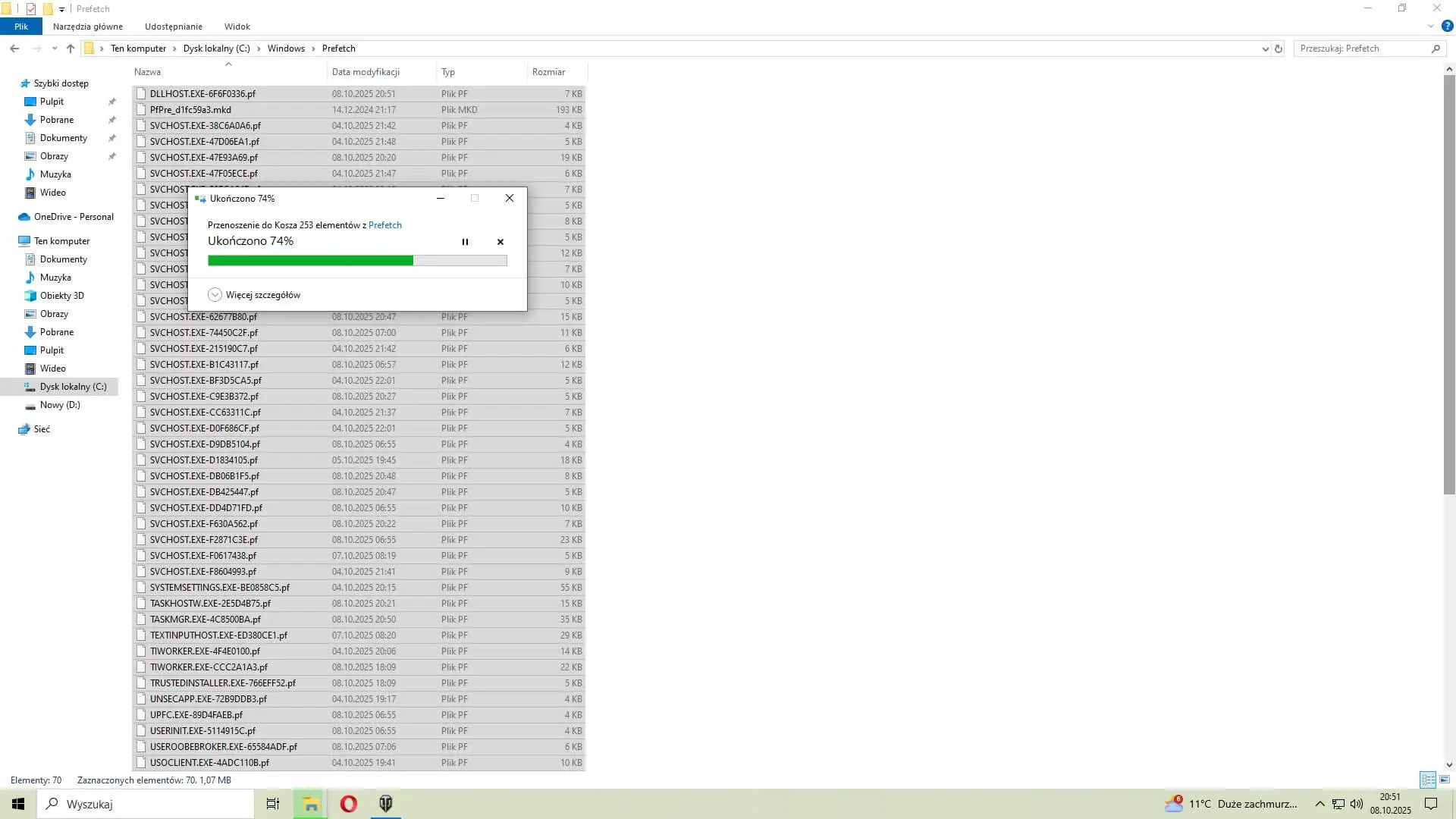 Czy usuwać zawartość folderu Prefetch? Nie rób tego, nie warto. | Źródło: mat. własny – zrzut ekranu
Czy usuwać zawartość folderu Prefetch? Nie rób tego, nie warto. | Źródło: mat. własny – zrzut ekranuCzy warto defragmentować dysk?
Pamiętacie jeszcze coś takiego jak defragmentacja dysków? Tak, wciąż istnieje w czeluściach Windowsa. Pliki zapisywane i usuwane przez lata układają się w chaotycznych miejscach na powierzchni dysku, przez co głowica musi wykonywać tysiące ruchów, aby je odczytać. Wbudowane narzędzie Windowsa do defragmentacji lub programy zewnętrzne potrafią znacząco przyspieszyć odczyt danych. Warto jednak podkreślić, iż jeżeli komputer posiada już dysk SSD, defragmentacja nie tylko nie jest potrzebna, ale wręcz skraca żywotność nośnika. W tym przypadku zamiast defragmentacji wystarczy uruchomić funkcję „Optymalizuj dyski” w systemie, która wykonuje tzw. polecenie TRIM, pozwalające SSD lepiej zarządzać przestrzenią.
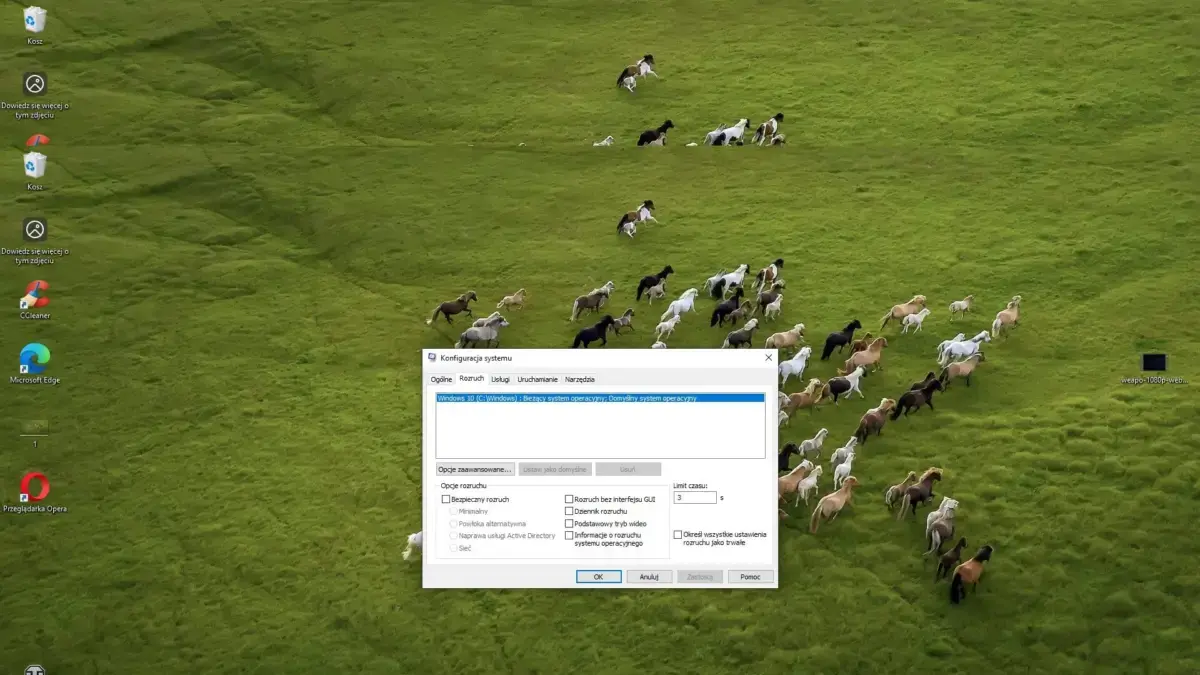 Źródło: mat. własny – zrzut ekranu
Źródło: mat. własny – zrzut ekranuPo uporządkowaniu autostartu i dysku warto przejść do ustawień samego systemu. W Windowsie 10 i 11 można znacząco poprawić wydajność poprzez wyłączenie efektów wizualnych. W tym celu należy otworzyć Panel sterowania → System → Zaawansowane ustawienia systemu → Ustawienia wydajności i zaznaczyć opcję „Dopasuj, aby uzyskać najlepszą wydajność”.
System zrezygnuje z przezroczystości, cieni i animacji, które na starszym sprzęcie potrafią pochłaniać cenne zasoby. Warto również wyłączyć zbędne usługi w tle, w tym indeksowanie wyszukiwania lub harmonogram aktualizacji, jeżeli komputer nie jest stale podłączony do internetu.
Kiedy modernizacja nie ma sensu
Nie każda naprawa i modernizacja zwraca się ekonomicznie lub praktycznie. Należy wskazać sytuacje, w których lepszym rozwiązaniem będzie zakup nowej maszyny lub inna decyzja. Po pierwsze, jeżeli potrzeby użytkownika obejmują najnowsze gry, profesjonalne obróbki wideo w wysokich rozdzielczościach, modelowanie 3D czy długotrwałą pracę z wirtualnymi maszynami, to modernizacja starego komputera jest rozwiązaniem krótkotrwałym i na dłuższą metę nieopłacalnym. Nowoczesne aplikacje korzystają z wielowątkowych procesorów, szybszych szyn pamięci i nowego typu kart graficznych, a ograniczenia płyty głównej i gniazd procesora często uniemożliwiają istotną poprawę wydajności.
Po drugie, gdy płyta główna i zasilacz są w złym stanie lub kiedy znalezienie kompatybilnych części jest kosztowne i kłopotliwe. Na niektórych platformach starsze pamięci, karty rozszerzeń czy interfejsy są już trudno dostępne lub mają zawyżone ceny na rynku wtórnym, co wpływa na opłacalność naprawy.
 NVIDIA GeForce 256… pamiętacie? | Zdjęcie: domena publiczna
NVIDIA GeForce 256… pamiętacie? | Zdjęcie: domena publicznaPo trzecie, bezpieczeństwo i wsparcie oprogramowania. Starsze wersje systemów operacyjnych mogą nie otrzymywać aktualizacji zabezpieczeń, a producenci sprzętu mogą zaprzestać wydawania sterowników dla nowszych wersji systemów. W takim wypadku koszt modernizacji może obejmować także konieczność migracji na system, który przez cały czas będzie otrzymywał wsparcie, albo zakup dodatkowego systemu zabezpieczającego, co wpływa na opłacalność.
W praktyce decyzję o wymianie najlepiej podjąć po przeprowadzeniu prostych testów: mierząc obciążenia CPU i pamięci podczas typowych zadań, oceniając temperatury pracy i sprawdzając stan dysku. jeżeli po modernizacjach wydajność przez cały czas nie spełnia minimalnych wymagań użytkownika, lepiej przeznaczyć środki na nowszy sprzęt.
Zdjęcie tytułowe: Pexels

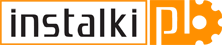 2 miesięcy temu
2 miesięcy temu







